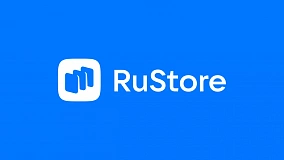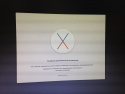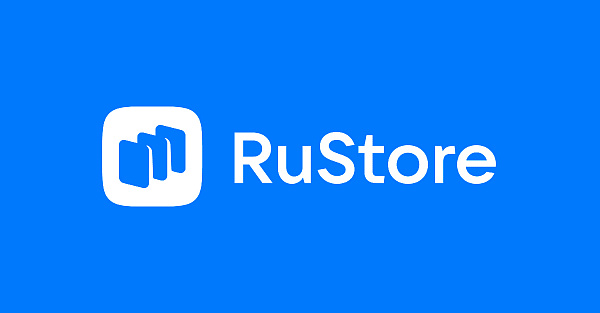Итак, у нас есть загрузочная флешка, компьютер, возраст которого не близок к совершеннолетию, список спецификаций вашего железа, Backup данных и уйма любопытства перед новой ОС. Первое, что нам нужно сделать - это загрузиться с накопителя. На мое удивление, компьютер сделал это самостоятельно без посторонней помощи, но если у вас возникли проблемы, то вызываем при включении ПК Boot - меню (как правило, клавишей F9), выбираем необходимое устройство, жмякаем по клавише Enter и перед нами открывается замечательное серебристое окошко с забавной четырехлиственной анимацией и дракончиком:
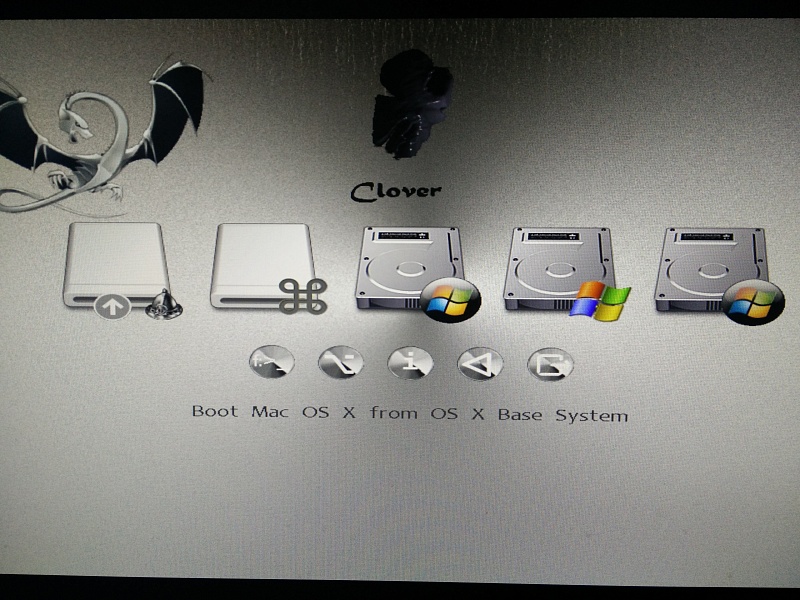
Нас интересует первый пункт "Boot Mac OS X from OS X Base System", собственно это и есть установка Хакинтоша.
Далее можно почувствовать себя программистом, посмотрев на бегущие белые строчки на черном экране, сделав вид, что определенно понимаете, что там написано

И вот после того, как неведомый писатель, печатающий со скоростью экспансии iOS 9 "допишет" свой роман, мы наконец-то увидим долгожданное окно, в котором видна "рука Apple", где нам необходимо выбрать язык:
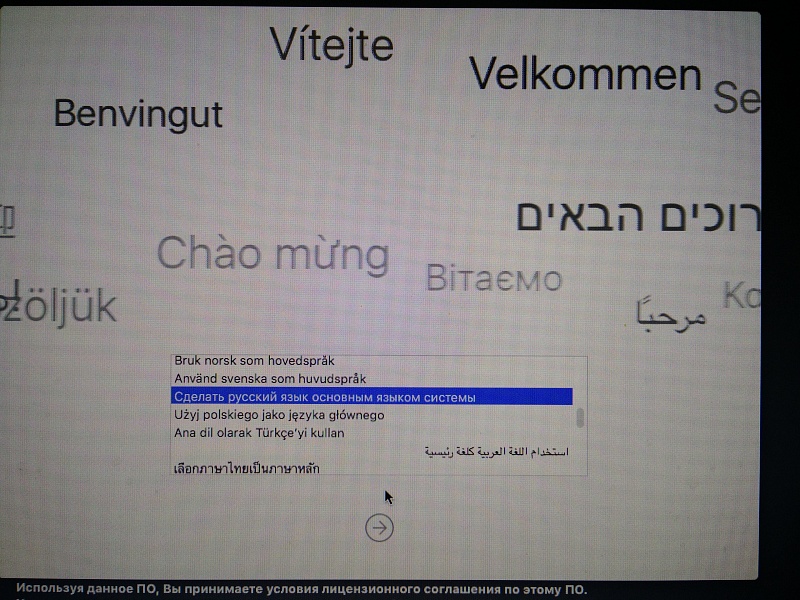
После нажатия на иконку со стрелочкой, ОС предложит вам заняться своим жестким диском (попутно вам придется согласиться с тем, что вы отдадите в случае необходимости свою почку), в котором нужно выделить кошерное место со специальной файловой системой, потому что так завещал дедушка Стив, но пока нам это не надо, и мы жмем "Продолжить".
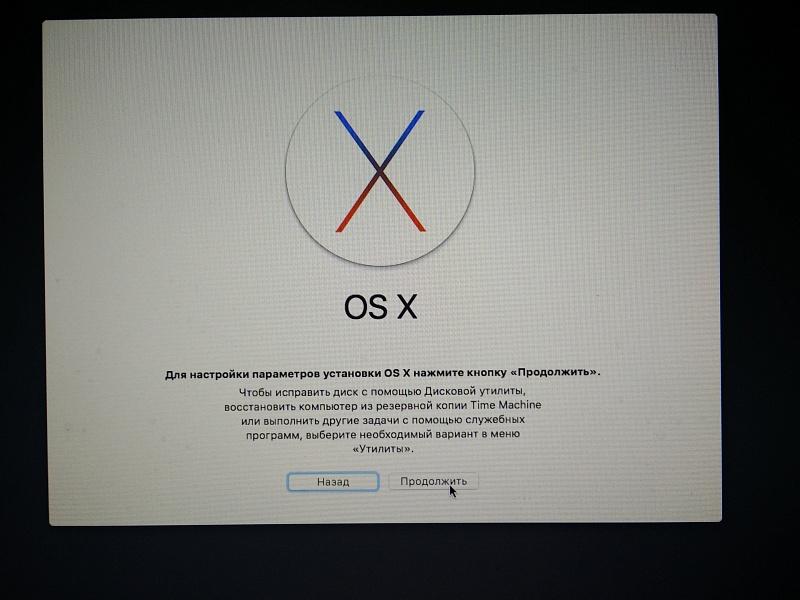
А вот в этом окошке, нам уже понадобится прибегнуть к Дисковой утилите:
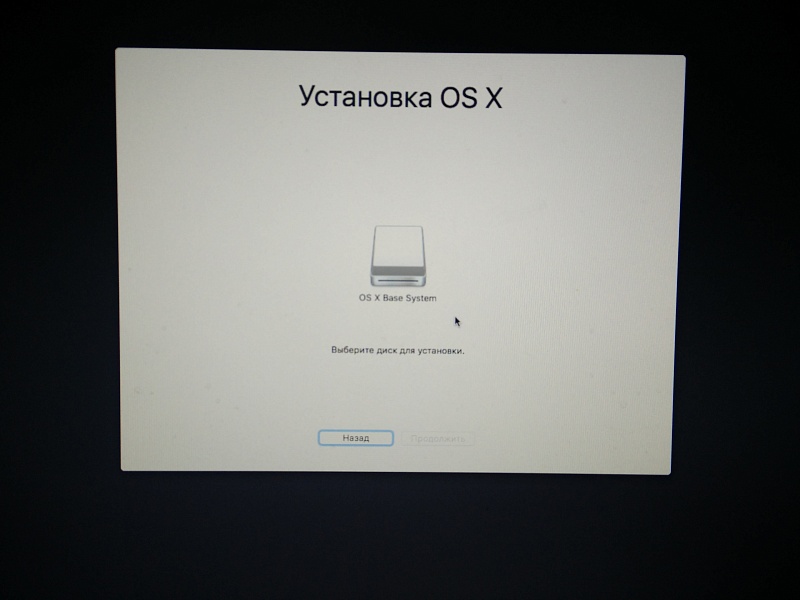
Она находится в левом верхнем углу в графе "Утилиты":
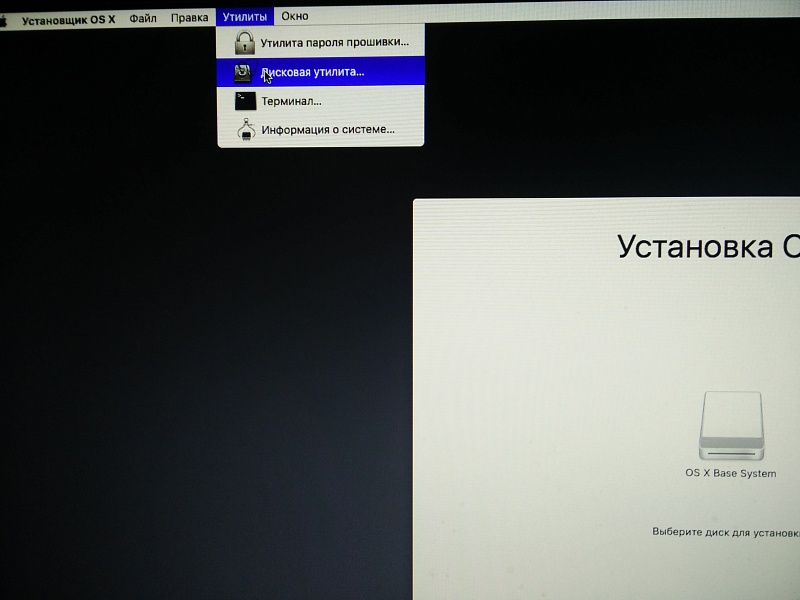
Далее выбираем свой жесткий диск (если он у вас вдруг не отобразился, зайдите в BIOS и поставьте в пункте режимы работы вашего накопителя "AHCI";):
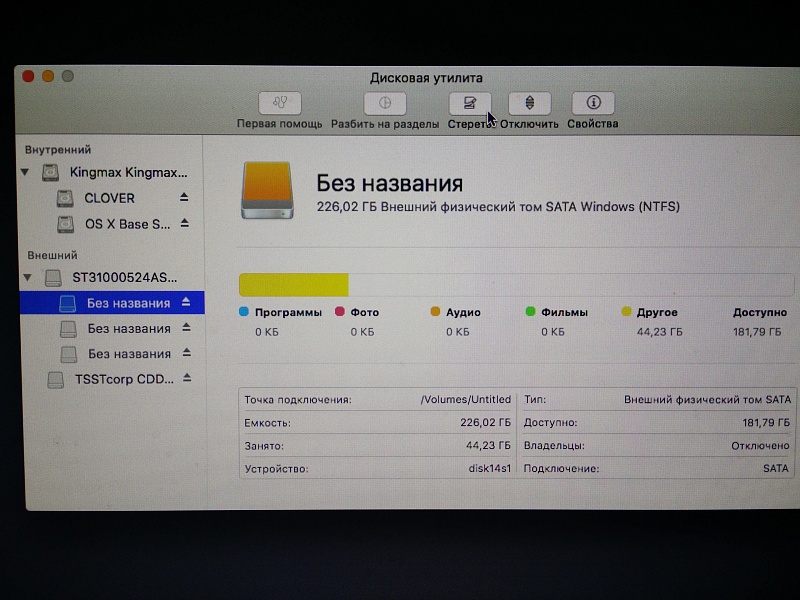
Затем выбираем раздел, на который будем ставить нашу систему, и нажимаем кнопку "Стереть", выставляя в следующем окошке такие параметры:

Подтверждаем свои намерения уничтожить все свои данные опять же кнопочкой "Стереть".
Теперь в окне "Установка OS X" появится ваш накопитель, на который мы нажимаем так же, как и впоследствии на кнопку "Продолжить".

Ждем 15 - 20 минут:
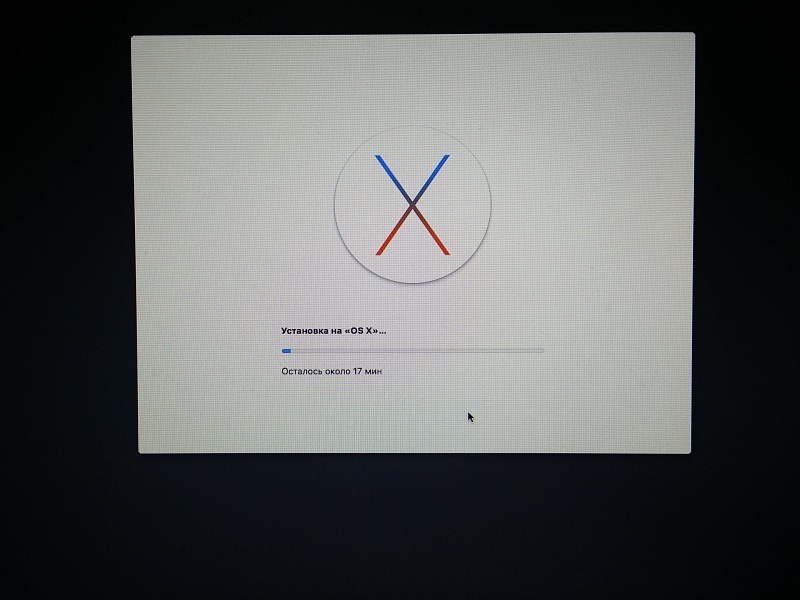
И перед нами предстает детище купертиновцев во всей своей красе:
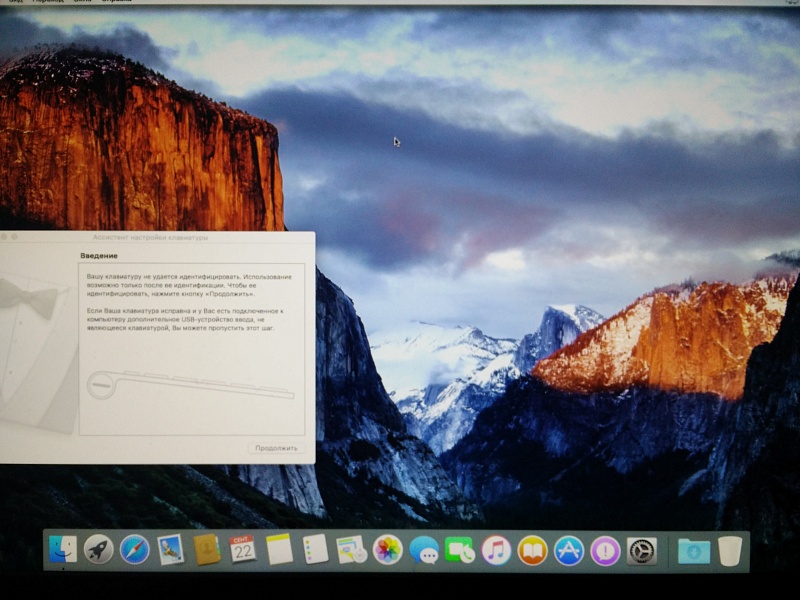
Ну вот и весь процесс установки, который оказался даже легче, по моему мнению, чем подготовка к оному (если вы, конечно же, сделали все по инструкции). Осталось настроить систему и привести ее в полную работоспособность с помощью установки кекстов (аналога драйверов), но об этом в следующем посте, дабы не пропустить который советую подписаться на мой блог, к тому же это дополнительный стимул для меня

В общем, всем спасибо за то, что читаете Техносуп, надеюсь было полезно и интересно, на сегодня все, с вами был уставший, но счастливый автор